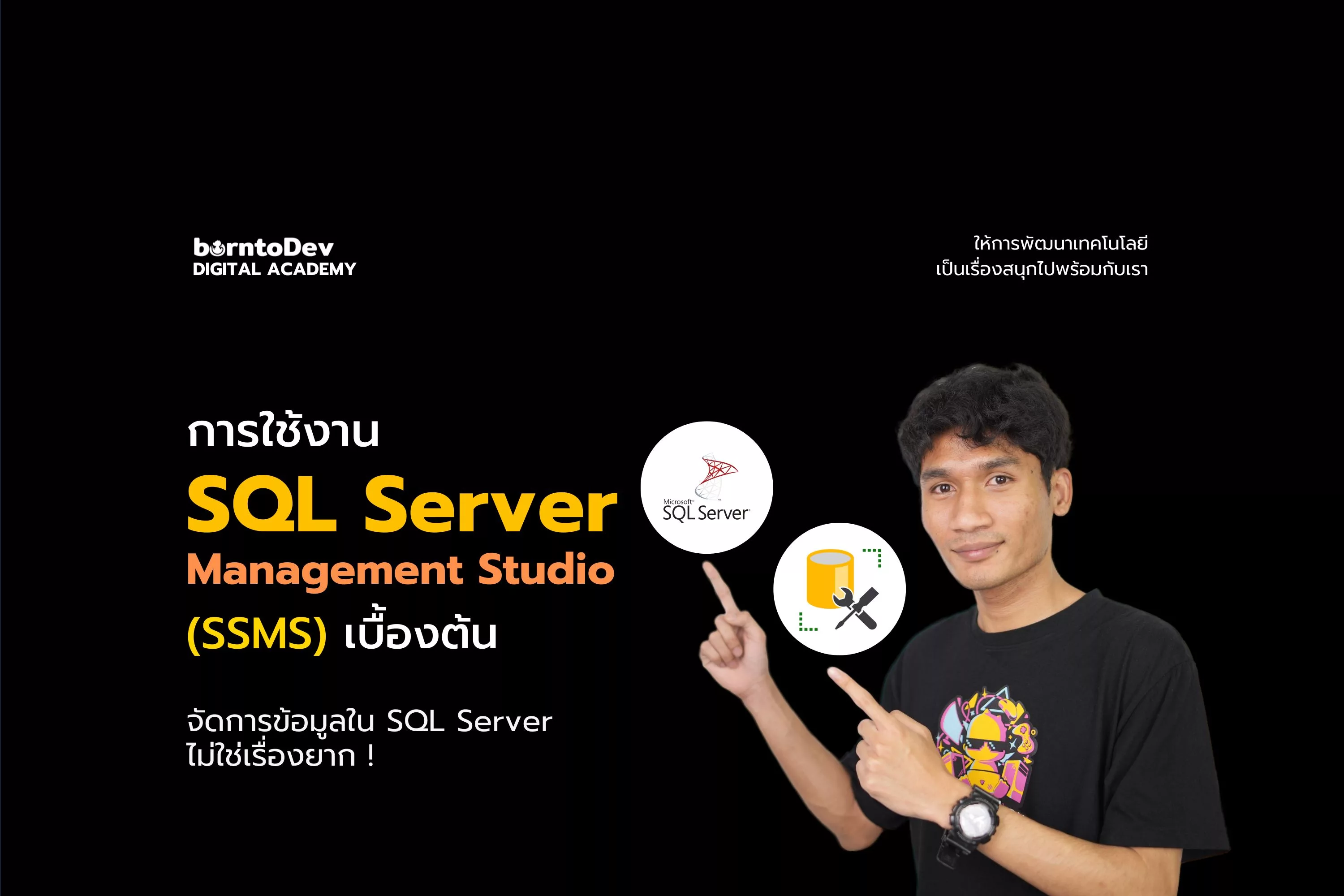สำหรับคนที่ทำงานเกี่ยวข้องกับการทำเว็บเนื้อหาที่แสดงในเว็บไซต์ก็น่าจะมีบ้างที่เป็น table ข้อมูล ซึ่งการเอาตารางมาแสดงในเว็บถ้าใช้แค่ tag <table> เพียวๆเลยก็จะดูโล่งๆเรียบๆเกินไปหน่อยแบบนี้
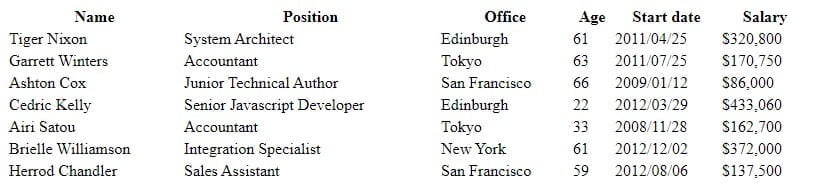
เราก็อาจจะต้องแต่งสีใส่เส้นขอบ หรืออาจจะใช้ CSS Framework อย่างเช่น Bootstrap มาช่วยก็จะได้ตารางที่หน้าตาดีขึ้นมาอีกนิดนึง
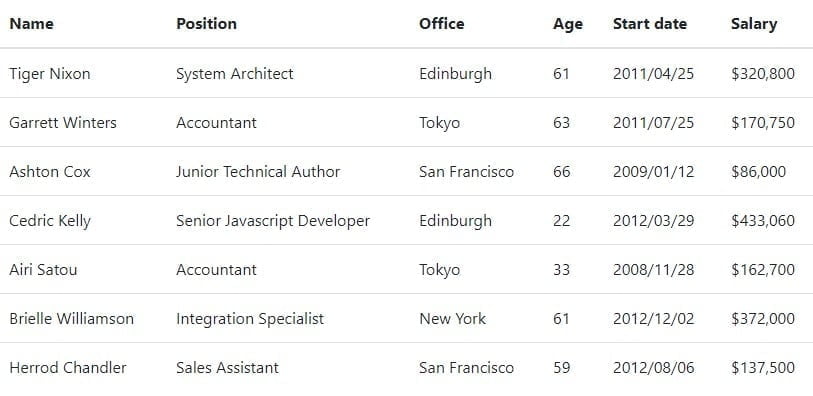
แต่วันนี้เราไม่ได้มาเพื่อตกแต่งหน้าตาของตารางกันอย่างเดียว แต่เราจะมาทำให้ตารางของเราน่าใช้และใช้งานง่ายกัน ถ้ายังคิดไม่ออกว่าแค่ตารางธรรมดาๆนี่มันจะมีใช้ยากใช้ง่ายแบบไหนกัน งั้นต้องลองดูตัวอย่างตารางอันต่อไปกันก่อน
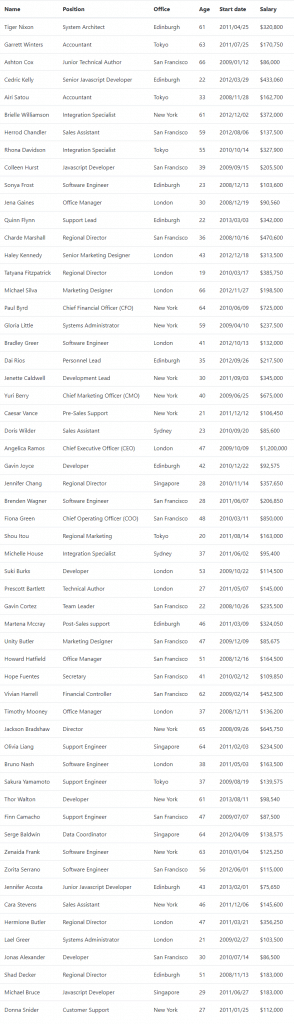
ตารางด้านบนนี้ก็ยังเป็นตัวอย่างตารางง่ายๆอยู่เหมือนเดิมเพิ่มเติมคือข้อมูลที่เยอะขึ้น ตรงนี่แหละที่เราจะมาแก้ปัญหากัน
ข้อมูลเยอะๆมันสร้างปัญหาอะไรให้เรากับเราบ้าง ?
- ข้อมูลเยอะจนตาลาย scroll เมาส์กันจนไฟลุก
>> ถ้าจะแก้ปัญหาก็อาจจะต้องแบ่งข้อมูลเป็นหน้าๆ จะได้ไล่อ่านง่ายและเห็นเป้าหมายว่าเมื่อไหร่อ่านจนหมด - จะหาข้อมูลก็ยาก
>> กด ctrl + F แล้วค้นหาเอา หรือถ้าใจดีหน่อยก็ทำช่องค้นหาใส่เข้าไปในหน้าเว็บด้วยก็น่าจะดี - ลำดับข้อมูลมันมั่วซั่วไปหมด
>> ต้องทำให้ผู้ใช้กดเรียงข้อมูลได้ตามที่ต้องการ ก็ต้องเขียน JavaScript มาจัดการตรงนี้อีก
ขายของจริงๆซะที
วันนี้เราขอนำเสนอ “DataTables” เครื่องมือที่จะทำให้ทุกปัญหาเกี่ยวกับตารางของคุณหมดไป เพียงแค่ก็อปโค้ดแปะลงไปเท่านั้น ไปดูการใช้งานจริงกันเลย
จากตารางยาวเหยียดของเรา ลองตัดมาแบบสั้นๆดูง่ายๆกันก่อนกับไฟล์ index.html
<!DOCTYPE html>
<html lang="en">
<head>
<meta charset="UTF-8" />
<meta name="viewport" content="width=device-width, initial-scale=1.0" />
<title>My Table</title>
</head>
<body>
<table id="myTable" style="width: 100%;">
<thead>
<tr>
<th>Name</th>
<th>Position</th>
<th>Office</th>
<th>Age</th>
<th>Start date</th>
<th>Salary</th>
</tr>
</thead>
<tbody>
<tr>
<td>Tiger Nixon</td>
<td>System Architect</td>
<td>Edinburgh</td>
<td>61</td>
<td>2011/04/25</td>
<td>$320,800</td>
</tr>
<tr>
<td>Garrett Winters</td>
<td>Accountant</td>
<td>Tokyo</td>
<td>63</td>
<td>2011/07/25</td>
<td>$170,750</td>
</tr>
<tr>
<td>Ashton Cox</td>
<td>Junior Technical Author</td>
<td>San Francisco</td>
<td>66</td>
<td>2009/01/12</td>
<td>$86,000</td>
</tr>
<tr>
<td>Cedric Kelly</td>
<td>Senior Javascript Developer</td>
<td>Edinburgh</td>
<td>22</td>
<td>2012/03/29</td>
<td>$433,060</td>
</tr>
<tr>
<td>Airi Satou</td>
<td>Accountant</td>
<td>Tokyo</td>
<td>33</td>
<td>2008/11/28</td>
<td>$162,700</td>
</tr>
</tbody>
</table>
</body>
</html>เราจะใช้ DataTables ได้ต้อง include อย่างน้อย 3 ไฟล์นี้มาให้ครบ
ตัว DataTables ทำงานด้วย jQuery เพราะฉะนั้นให้ include jQuery ก่อนไฟล์ JavaScript ของ DataTables เสมอ ทั้ง 3 ไฟล์ include ไว้ในส่วน head ของไฟล์เลยก็ได้
1. jQuery
<script src="https://cdnjs.cloudflare.com/ajax/libs/jquery/3.5.1/jquery.min.js"></script>2. JavaScript ของ DataTables
<script src="https://cdn.datatables.net/1.10.21/js/jquery.dataTables.min.js"></script>3. CSS ของ DataTables
<link rel="stylesheet" type="text/css" href="https://cdn.datatables.net/1.10.21/css/jquery.dataTables.min.css" />กำหนด id และ class ให้ตารางของเรา
การทำงานของ DataTables ก็คือการใช้ JavaScript ไปแก้ไขตารางในหน้าเว็บแล้วสิ่งอำนวยความสะดวกตางๆลงไป ดังนั้นเราจึงต้องมี id เพื่อให้ DataTables รู้ว่าจะไปจัดการกับตารางไหน และก็ต้องใส่ class=”display” เพิ่มลงไปอีกอย่างเพื่อให้ทำงานได้อย่างสมบูรณ์ เสร็จแล้วก็จะได้ tag table ออกมาแบบนี้
<table id="myTable" class="display" style="width: 100%;">ส่วนสุดท้ายใส่เวทมนต์ลงไป
ที่เราทำมาก่อนหน้านี้ก็เพื่อเตรียมความพร้อมให้ใช้งาน DataTables ได้ คราวนี้เราจะมาทำส่วนที่สำคัญที่สุดกัน คือใช้คำสั่งเพื่อทำให้ตารางของเราสวยงามน่าใช้กัน ตั้งสติดีๆแล้วไปเริ่มกันเลย
1. ใช้คำสั่ง jQuery เพื่อระบุตารางของและเรียกใช้คำสั่ง DataTables โดยให้ทำงานเมื่อหน้าเว็บของเราโหลดเรียบร้อยแล้ว ซึ่งทั้งหมดนี้เป็นโค้ด JavaScript จึงต้องใส่ไว้ใน tag <script></script> ถึงจะทำงานได้ ถ้าใครอ่านข้อนี้แล้วงงก็ดูโค้ดตัวอย่างด้านล่างนี้แล้วก็อปไปวางดู
<script>
$(document).ready(function () {
$("#myTable").DataTable();
});
</script>2. กดเซฟ
3. เสร็จแล้ว… เสร็จแล้วจริงๆมีแค่นี้เลย ไฟล์ index.html ตอนนี้ก็จะหน้าตาแบบนี้
<!DOCTYPE html>
<html lang="en">
<head>
<meta charset="UTF-8" />
<meta name="viewport" content="width=device-width, initial-scale=1.0" />
<title>My Table</title>
<script src="https://cdnjs.cloudflare.com/ajax/libs/jquery/3.5.1/jquery.min.js"></script>
<script src="https://cdn.datatables.net/1.10.21/js/jquery.dataTables.min.js"></script>
<link rel="stylesheet" type="text/css" href="https://cdn.datatables.net/1.10.21/css/jquery.dataTables.min.css" />
</head>
<body>
<table id="myTable" class="display" style="width: 100%;">
<thead>
<tr>
<th>Name</th>
<th>Position</th>
<th>Office</th>
<th>Age</th>
<th>Start date</th>
<th>Salary</th>
</tr>
</thead>
<tbody>
<tr>
<td>Tiger Nixon</td>
<td>System Architect</td>
<td>Edinburgh</td>
<td>61</td>
<td>2011/04/25</td>
<td>$320,800</td>
</tr>
<tr>
<td>Garrett Winters</td>
<td>Accountant</td>
<td>Tokyo</td>
<td>63</td>
<td>2011/07/25</td>
<td>$170,750</td>
</tr>
<tr>
<td>Ashton Cox</td>
<td>Junior Technical Author</td>
<td>San Francisco</td>
<td>66</td>
<td>2009/01/12</td>
<td>$86,000</td>
</tr>
<tr>
<td>Cedric Kelly</td>
<td>Senior Javascript Developer</td>
<td>Edinburgh</td>
<td>22</td>
<td>2012/03/29</td>
<td>$433,060</td>
</tr>
<tr>
<td>Airi Satou</td>
<td>Accountant</td>
<td>Tokyo</td>
<td>33</td>
<td>2008/11/28</td>
<td>$162,700</td>
</tr>
</tbody>
</table>
<script>
$(document).ready(function () {
$("#myTable").DataTable();
});
</script>
</body>
</html>เปิดไฟล์ html ของเราดูได้เลย
ผลลัพธ์ที่ได้
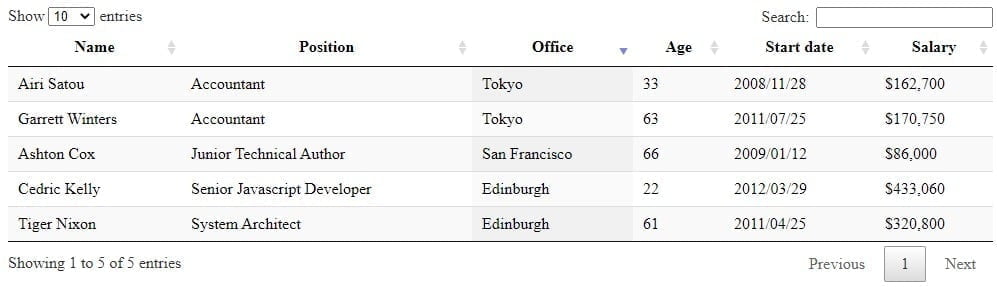
ลองใช้งานกัน
ลองใส่ข้อมูลให้เยอะๆก่อนจะได้เห็นภาพชัดๆ
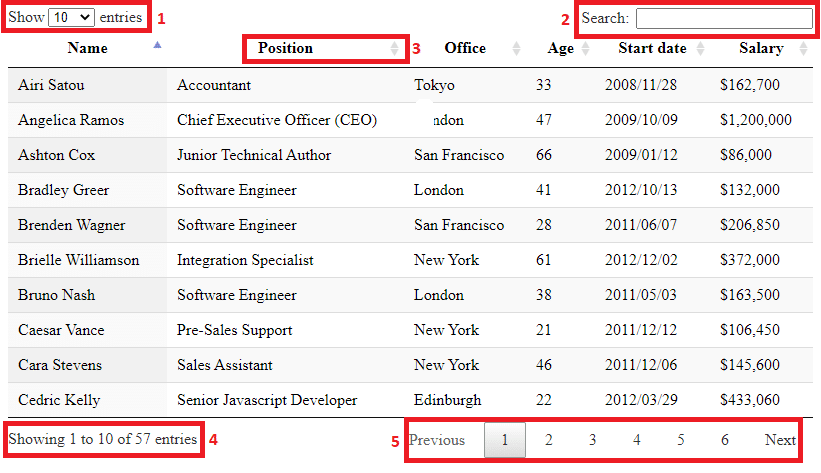
1. เราสามารถเลือกได้ว่าจะให้แสดงข้อมูลหน้าละกี่แถว
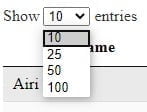
2. ค้นหาข้อมูลได้ อยากหาอะไรพิมพ์ลงไปได้เลย
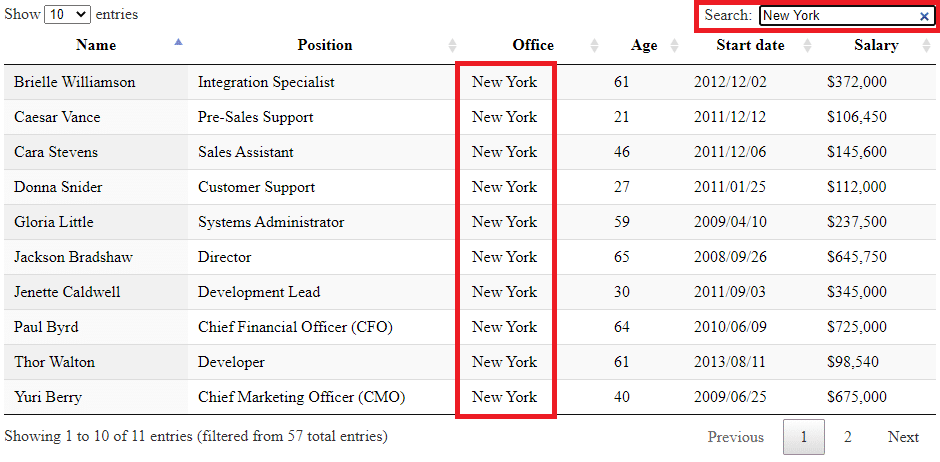
3. คลิกที่ชื่อคอลัมน์แต่ละอันได้ว่าจะให้เรียงตามคอลัมน์ไหน
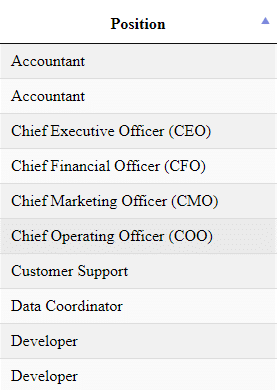
4. บอกว่าตอนนี้กำลังแสดงข้อมูลลำดับที่เท่าไหร่ถึงเท่าไหร่ และมีข้อมูลทั้งหมดที่แถว

5. แบ่งหน้าให้เราเรียบร้อย เลือกคลิฟดูตามหน้าได้เลย

และทั้งหมดนี่ก็คือการทำ Table ให้น่าใช้ง่ายๆด้วย DataTables อ่านๆมาอาจจะรู้สึกว่ามันยาว แต่เอาจริงๆมันเพิ่มโค้ดแค่นิดเดียว ก็ได้เครื่องมือมากมายมาเสริมพลังให้กับตารางของเรากันแล้ว สำหรับ DataTables จริงๆยังมีการปรับใช้ได้อีกหลายอย่างมากๆเลย ทั้งการโหลดข้อมูลมาแสดงจาก json, โหลดข้อมูลโดยตรงจาก server หรือการแก้ไขก่อนมูลก่อนแสดงผล ถ้าใครสนใจก็ลองไปดูกันได้ในเว็บของ DataTables กันเลย https://datatables.net/ สำหรับเนื้อหาและข้อมูลในบทความนี้ก็เอามาจากตัวอย่างในเว็บของ DataTables เช่นกันจากลิงค์นี้ https://datatables.net/examples/basic_init/zero_configuration.html ถ้าใครสนใจคราวหน้าอาจจะลองเอาความสามารถของ DataTables อื่นๆมาแนะนำกันอีกคอยติดตามกันได้ครับ